الإعلانات
يتكون عالم Linux قبل كل شيء من الكثير والكثير من الخيارات. يمكنك مزج ومطابقة البرامج حسب رغبتك ، من أشياء مثل مديري الملفات ما هو متصفح ملفات Linux الأكثر إنتاجية: Nautilus أو Dolphin؟ستلاحظ Wsers من بيئات سطح المكتب المتنافسة أنهم يستخدمون مديري ملفات مختلفين - وهو جزء مهم من إنتاجية سطح المكتب. والمثير للدهشة ، أن هناك الكثير من الأشياء التي يمكن أن تسير بشكل صحيح أو خاطئ مع ... اقرأ أكثر لك نظام التشغيل بأكمله أفضل توزيعات تشغيل لينكسيصعب العثور على أفضل توزيعات لينكس. ما لم تقرأ قائمتنا لأفضل أنظمة تشغيل Linux للألعاب و Raspberry Pi والمزيد. اقرأ أكثر . الأمر نفسه ينطبق على الخاص بك بيئة سطح المكتب أفضل 12 بيئة لسطح مكتب Linuxقد يكون من الصعب اختيار بيئة سطح مكتب Linux. فيما يلي أفضل بيئات سطح المكتب Linux للنظر فيها. اقرأ أكثر ، حزمة البرامج التي تقوم بتشغيل برامجك عليها.
هذا هو الحال خاصة مع سطح المكتب KDE's Plasma شرح كيدي: نظرة على واجهة سطح المكتب الأكثر قابلية للتكوين في Linuxكيف يبدو لينكس؟ في بعض الأحيان ، الوحدة ؛ أوقات أخرى ، جنوم. في كثير من الأحيان ، يدير لينكس كيدي. إذا كنت لا تستخدم بيئة سطح المكتب K السابقة على جهاز الكمبيوتر الخاص بك Linux ، فقد حان الوقت للتغيير!
اقرأ أكثر . تم تصميمه مع الكثير من الخيارات للمستخدمين للعب ومرونة للغاية. يمكنك حتى جعلها تبدو مثل Windows أو macOS اجعل Linux يشبه macOS مع هذه التعديلات السهلةإذا كنت تحب Linux ولكنك تريده أن يشبه macOS ، فأنت محظوظ! إليك كيفية جعل سطح مكتب Linux يشبه macOS. اقرأ أكثر أو أي شيء بينهما. التطبيقات الصغيرة والحاجيات المصممة لسطح المكتب هذا تمدها أكثر.الحصول على إضافات البلازما
ال openDesktop.org يعمل موقع الويب كمضيف للعديد من امتدادات KDE ، جنبًا إلى جنب مع المحتوى الآخر لبيئات سطح المكتب المختلفة. يحتوي Plasma على طريقة مضمنة لتنزيلها ، لذلك لا داعي للقلق بشأن التفاصيل الدقيقة. سيكون تلقائيًا أيضًا استخراج كيفية استخراج ملفات ISO مع لينكس اقرأ أكثر وتثبيت هذه التنزيلات لسهولة الاستخدام.

ومع ذلك ، قد يكون الوصول إليها صعبًا في البداية لأنه مخفي إلى حد ما. أولا ، انقر بزر الماوس الأيمن على لوحة موجودة وحدد فتح الحاجيات اختيار.
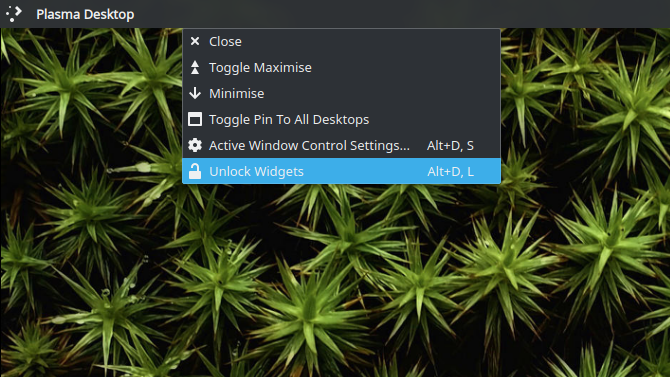
يجب أن يكشف هذا عن قائمة الإعدادات على اللوحة. اضغط عليها ثم على إضافة الحاجيات الزر الذي يظهر. سيتم الترحيب بك بقائمة على الجانب ، مليئة بإضافات البلازما الحالية. في الأسفل ، انقر فوق احصل على أدوات جديدة> تنزيل أدوات بلازما جديدة.
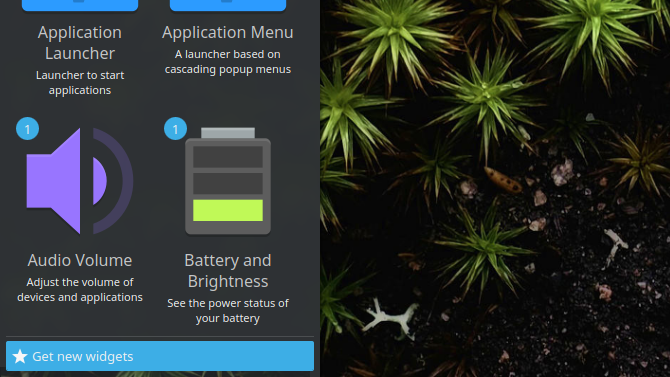
سيتم الترحيب بك بنافذة تتيح لك البحث عن الإضافات وتثبيتها. إذا كنت تريد ، يمكنك أيضًا إلقاء نظرة على لقطات الشاشة والأوصاف الخاصة بها عن طريق النقر فوق تفاصيل زر كل وظيفة إضافية.

بمجرد تنزيل تطبيقك الصغير الجديد ، فإن استخدامه هو مسألة الذهاب إلى إضافة الحاجيات القائمة وسحبها في أي مكان على سطح المكتب. يمكن استخدام بعضها في علبة النظام الخاص بك. كل ما عليك فعله هو ضبط إعداداته بالنقر بزر الماوس الأيمن وتمكينه من قسم العناصر الإضافية.
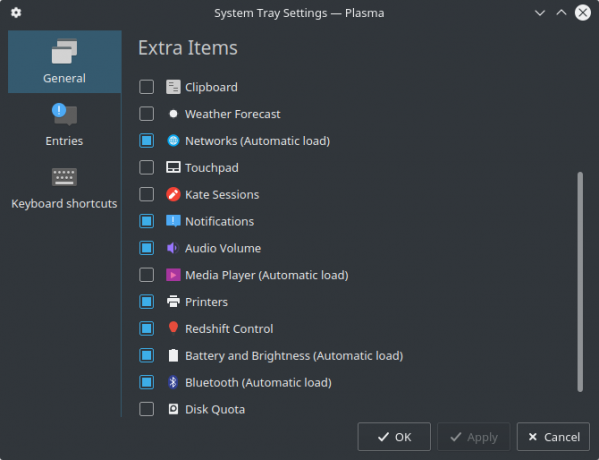
1. تحكم الانزياح الأحمر
تقليديا ، مستخدمي لينكس الذين يريدون حماية أعينهم في الليل الانزياح الأحمر Redshift تبقي عينيك حادة وتساعدك على النوم [Linux] اقرأ أكثر (البديل هو تدفق هل يمكن لـ F.lux و Night Shift تحسين عادات نومك حقًا؟يمكن أن يؤدي الاستخدام المفرط لأجهزة الكمبيوتر والأجهزة اللوحية والهواتف الذكية إلى تدهور جودة النوم - ولكن هل تعمل تطبيقات مثل F.lux و Night Shift على مواجهة هذه التأثيرات؟ العلم واضح جدا في هذا الشأن. اقرأ أكثر ). بالنسبة لأولئك الذين لا يعرفون بالضبط ما يفعله ، فإنه يحمر شاشة جهاز الكمبيوتر الخاص بك أثناء الليل. الغرض من هذا مساعدتك في الحصول على نوم أفضل في الليل حتى إذا كنت تستخدم جهازك قبل وقت النوم.
يوفر Redshift Control لسطح المكتب Plasma طريقة متكاملة للتحكم في التطبيق. كما يمنحك طرقًا لتغيير سلوك Redshift دون تعديله يدويًا ملف الضبط. ما هي ملفات التكوين ، وكيف يمكنك تحريرها؟يتم تكوين الغالبية العظمى من تطبيقات البرامج عبر واجهة القائمة ، ولكن بعضها يتطلب منك اتخاذ خطوة أبعد وتحرير ملف نصي بالفعل. ولكن كيف تعمل "ملفات التكوين" هذه؟ اقرأ أكثر
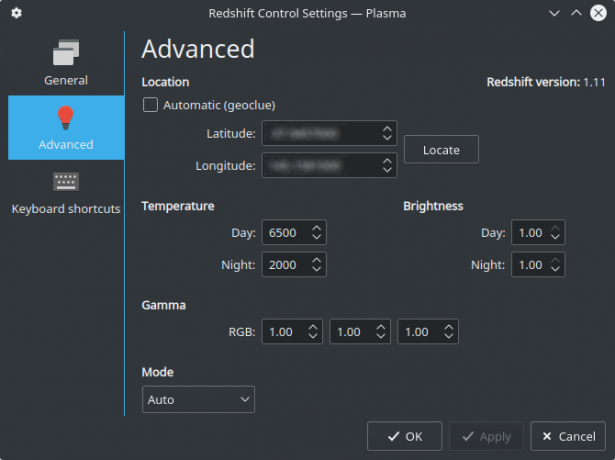
على سبيل المثال ، يمكنك اختيار اللون الأحمر الذي تريد أن تكون شاشتك في الليل. إلى جانب ذلك ، يمكنك تعطيل أو تمكين التحولات السلسة لتغيير اللون. مع اقترابك من الليل ، تتغير شاشتك تدريجيًا حتى تصل إلى احمرارك المحدد.
إنه بديل مفيد لأولئك الذين يريدون أكثر من مجرد رمز علبة النظام. أو حتى مجرد طريقة سهلة للتعديل 4 أدوات بسيطة لتغيير شكل ومظهر أوبونتوهل تحب Ubuntu ، لكن تتمنى لو تصرفت بشكل مختلف؟ لا تقلق ، هناك العديد من الطرق لتعديل قرص Ubuntu حسب رغبتك. لقد كان الانتقاد الرئيسي منذ إطلاق الوحدة ، أن أوبونتو ... اقرأ أكثر الانزياح الأحمر.
2. التحكم النشط بالنافذة
إذا كنت تستخدم البلازما على شاشة أصغر هل تعمل على شاشة صغيرة؟ استخدم هذه النصائح الست لتحسين إنتاجيتكأجهزة الكمبيوتر المحمولة رائعة لإنجاز المهام أثناء التنقل ، ولكن الشاشات الصغيرة يمكن أن تحد. يمكنك إنجاز المزيد من المهام باستخدام بعض الاختصارات وبعض التطبيقات المفيدة والتنظيم الجيد. اقرأ أكثر ، ثم هناك احتمالات أنك تريد تقليل أكبر قدر ممكن من المساحة التي تستخدمها النوافذ. برنامج التحكم النشط في النافذة هو مساعدة كبيرة في هذا الصدد. يتيح لك استخدامه وضع شريط عنوان النافذة في اللوحة العادية ، من بين أمور أخرى.
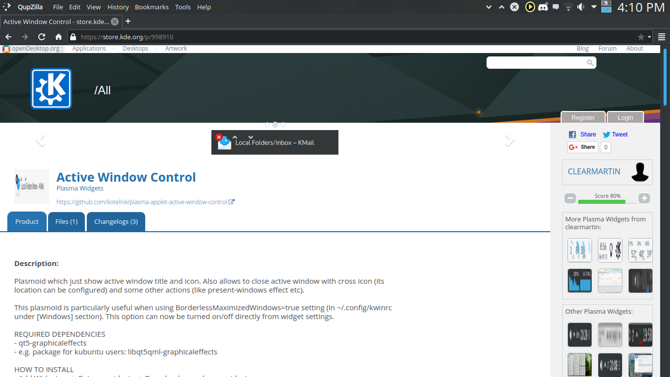
على سبيل المثال ، يمكن أن يحاكي مظهر شريط قوائم macOS ، من خلال عرض قائمة تطبيق بجوار العنوان. لديه ميزة إضافية تتمثل في ضغط مساحة أكبر ، وترك مساحة أكبر للبرنامج الفعلي.
أحد التحذيرات حول هذا هو أنه يعمل فقط للتطبيقات التي تدعمه. برنامج مكتوب GTK + كيف تجعل تطبيقات GNOME تبدو مثل تطبيقات KDE مع Oxygen-GTK [Linux]هل أنت شخص يرغب في استخدام KDE ولكن لا يزال يحتفظ بتطبيقات GNOME؟ دمج تطبيقات جنوم تلك (التي تعتمد على محرك سمة يعرف باسم GTK) مع مظهر كيدي (حيث يستخدم كيدي ... اقرأ أكثر لن تظهر القوائم الخاصة بهم باستخدام Active Window Control ، على سبيل المثال (سيظل شريط العنوان يعمل بشكل جيد). هذا قد يتغير في المستقبل ولكن.
هناك أيضًا العديد من الطرق التي يمكن تكوينها بها. من سلوك عناصر التحكم ومظهرها ، يتم إظهار كل شيء للمستخدم إذا رغب في ذلك.
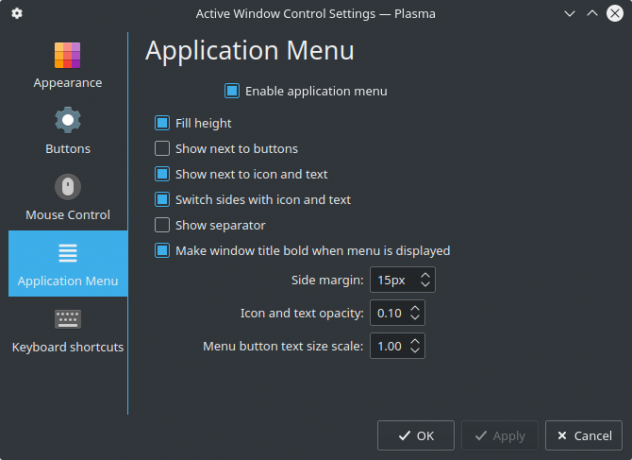
قد يكون من السهل أن تضيع فيها قليلًا ، ولكن بقليل من الجهد ، سيكون لديك قائمة تعمل تمامًا كما تريدها.
3. خلاط حجم Win7
لا يوجد خطأ في التطبيق الصغير لحجم البلازما. في الواقع ، إنها تعمل بشكل جيد للغاية. ومع ذلك ، إذا كنت لا تحب كيف يبدو ، فقد يكون هذا التطبيق الصغير مناسبًا لك. Win7 Volume Mixer ، كما يوحي الاسم ، هو أ غزل البرمجيات مفتوحة المصدر والتشويق: الجيد والعظيم والقبيحفي بعض الأحيان ، يستفيد المستخدم النهائي بشكل كبير من الشوك. في بعض الأحيان ، تتم الشوكة تحت كفن من الغضب والكراهية والعداء. دعونا نلقي نظرة على بعض الأمثلة. اقرأ أكثر من التطبيق الافتراضي المصمم بشكل مماثل لخلاط Windows.
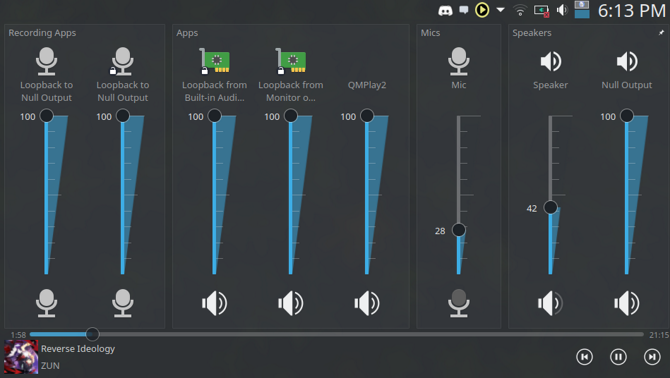
أحد الأشياء اللطيفة في ذلك أنه يعرض جميع المعلومات الصوتية في شاشة واحدة. قارن هذا ببرنامج الصوت الأصلي الذي يتطلب منك النقر فوق علامة تبويب أخرى لضبط أحجام التطبيق. يجعل الوصول إلى كل شيء أكثر ملاءمة.
كما أنه يوفر ميزة مفيدة تلغي الحاجة إلى مواطن البلازما تحكم الوسائط اجعل تجربة موسيقى Linux الخاصة بك سلسة باستخدام هذه الأدواتهل تريد التحكم في تشغيل الفيديو والموسيقى عن بُعد في Linux عبر مفاتيح الوسائط المخصصة للوحة المفاتيح؟ تعتمد كيفية عمل ذلك على سطح المكتب لديك ، ولكن هناك الكثير من الخيارات المتاحة. اقرأ أكثر . من التطبيق الصغير ، يمكنك ضبط تشغيل الوسائط وتشغيله وإيقافه مؤقتًا. بطريقة ما ، إنها أفضل من كل من الحجم الصغير والتطبيقات الإعلامية مجتمعة. كل شيء يمكن الوصول إليه بنقرة واحدة.
4. قائمة تجانب
يأتي الكمبيوتر المكتبي بلازما بثلاث قوائم بدء مختلفة بالفعل. أحدها قائمة مدمجة بأسلوب أكثر من سطح مكتب Linux كلاسيكي. آخر يشبه إلى حد ما قائمة جنوم تحرير عناصر قائمة النظام مع Alacarte [Linux]عندما تفكر في ذلك ، تكون بيئات سطح المكتب Linux ذكية جدًا. في حين أن Windows يقوم فقط بإنشاء مجلد جديد لبرنامج مثبت حديثًا في قائمة ابدأ ، فإن بيئة سطح المكتب في Linux تقوم تلقائيًا بتنظيم جميع ... اقرأ أكثر ، تغطي الشاشة بأكملها. وآخر واحد يمتد بينهما. التطبيق الصغير Tiled Menu فريد من نوعه في أنه يحاول محاكاته قائمة ابدأ في Windows 10 دليل لقائمة ابدأ في Windows 10يقوم Windows 10 بإصلاح معضلة قائمة ابدأ! سيؤدي التعامل مع قائمة ابدأ الجديدة إلى زيادة تجربة Windows 10. مع هذا الدليل المفيد ، ستكون خبيرًا في لمح البصر. اقرأ أكثر .
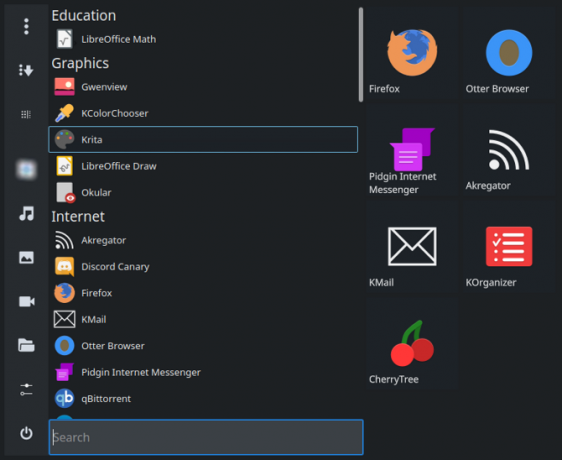
بطريقة ما ، يملأ مكانة بين القوائم الثلاثة الأخرى ، لأنه ، مثل الآخرين ، يفعل الأشياء بشكل مختلف قليلاً. يتم تثبيت البرامج المفضلة على اليمين كبلاطات للمبتدئين. يمكن أيضًا الوصول بسهولة إلى مجلدات المستندات والموسيقى وما إلى ذلك عبر أزرار الاختصار.
تفتخر القائمة أيضًا بوضعين مختلفين للعرض. يمكنك إما ترتيب البرامج أبجديًا (نظام التشغيل Windows) أو في فئات Linux العادية. إنه في الأساس أفضل ما في العالمين.
5. لاتيه دوك
هناك عدد من أرصفة تشبه macOS 5 أرصفة كهربائية لجهاز Linux الخاص بكربما قمت بالتبديل إلى Linux من macOS ؛ أو ربما تعجبك فكرة الرصيف. أيًا كان الأمر ، ستساعدك أرصفة سطح المكتب الخمسة هذه في Linux على تحسين إنتاجيتك. اقرأ أكثر هناك لينكس. Latte Dock خاص لأنه مصمم خصيصًا لسطح مكتب Plasma. ومع ذلك ، لا يمكن تثبيته مثل التطبيقات الأخرى المذكورة أعلاه ، نظرًا لأنه برنامج متكامل يعمل من تلقاء نفسه. في حين أن، تستخدم حزم التثبيت من موقع التطوير الخاص بهم و فتحه كبرنامج عادي بدلاً من امتداد البلازما.
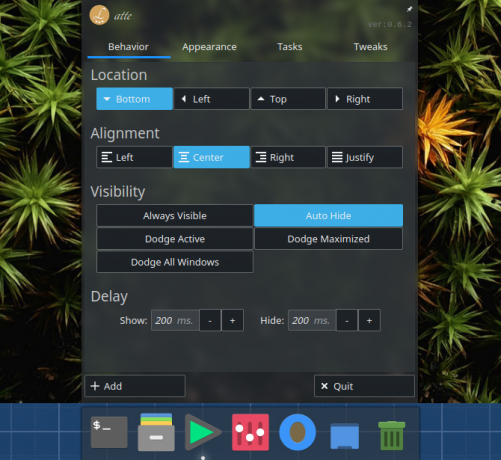
نظرًا لأنها مصممة للبلازما ، فهي أيضًا مدمجة بشكل أفضل. يعمل Latte Dock كثيرًا مثل لوحات النظام العادية على سبيل المثال. على هذا النحو ، يمكنك سحب أي تطبيقات تريدها ، مثل سلة إعادة التدوير ، أو قائمة البدء ، أو حتى خلاطات الحجم. إنه ليس مجرد حوض برنامج!
كما يعني المقدار الأعلى من التكامل تحسينات أكثر دقة ، مثل الأوامر الإضافية لتطبيقاتك. على سبيل المثال ، يمكنك فتح علامة تبويب طرفية جديدة من قائمة النقر بزر الماوس الأيمن ومعالجة مشغل الوسائط.

مثل معظم تطبيقات KDE ، فإنه يأتي أيضًا مع الكثير من الميزات التكيف مع ترضيك قم بتعديل توزيعة Linux المخصصة الخاصة بك باستخدام هذه الأدوات الأربعةيوفر Linux مجموعة كبيرة من الخيارات لأي شخص يرغب في تعديل نظام التشغيل الخاص به. يمكنك أيضًا إنشاء توزيعتك الخاصة وحرقها على القرص وتثبيتها. ستبدأ هذه الأدوات الأربعة في البدء. اقرأ أكثر . هل تريد رصيفًا بخلفية شفافة تخفي نفسها عندما تكون النافذة فوقها؟ يمكن لـ Latte Dock القيام بذلك.
بسط البلازما
هناك الكثير من الإضافات الأخرى لسطح مكتب KDE - هذه هي البداية فقط. إلى جانب مدى مرونة البلازما خارج الصندوق ، ستبقى لديك واحدة من أكثر بيئات سطح المكتب تنوعًا في عالم لينكس التردد في التوزيع: دليل الغش لاختيار توزيع Linuxيدور هذا الدليل حول كيفية اختيار التوزيع الصحيح ، وكيفية اختباره قبل الالتزام فعليًا باستخدامه ، يمكن القول إنه أحد أصعب الخطوات للوصول إلى Linux. اقرأ أكثر .
كيف تصمم سطح مكتبك؟
يدرس أوستن لونغ حاليًا للحصول على BIT ، وهو متحمس متحمس لـ Linux يحب التبشير بالبرمجيات المجانية. كما يحب كتابة الخيال العلمي ، ولكن فقط في خصوصية محرك الأقراص الثابتة.
